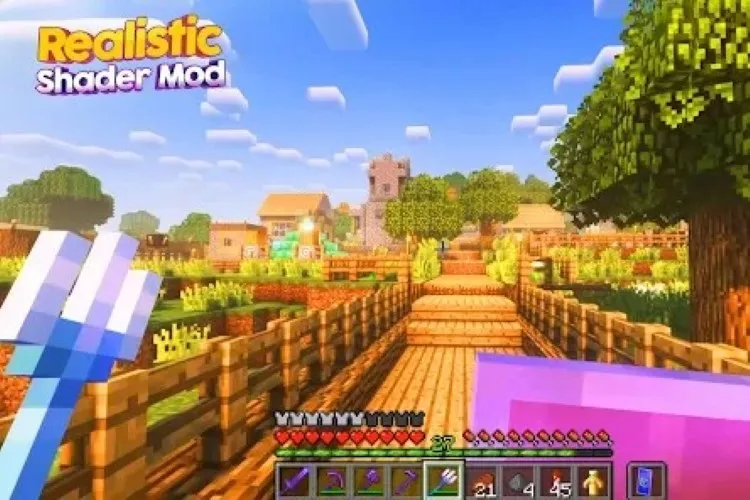Shader Mod là công cụ hữu ích để cải thiện chất lượng đồ họa trong game, đặc biệt là các game có đồ họa 2D đơn giản như Minecraft. Chỉ với vài thao tác đơn giản được hướng dẫn trong bài viết dưới đây, bạn có thể hô biến phần đồ họa ban đầu trở nên ấn tượng và thu hút hơn hẳn với Shader Mod.
Bạn đang chơi các tựa game trên máy tính tương tự như Minecraft với nội dung hấp dẫn và lối chơi thú vị, tuy nhiên điểm trừ của chúng chính là phần đồ họa được thiết kế quá đơn điệu, màu sắc nhàm chán không hợp sở thích làm giảm cảm hứng khi chơi. Nếu vậy thì bài viết dưới đây là dành cho bạn, Blogkienthuc.edu.vn sẽ hướng dẫn chi tiết cách tải và cài đặt Shader Mod để bạn có trải nghiệm chơi game hiệu quả hơn.
Bạn đang đọc: Shader Mod là gì? Hướng dẫn tải và cài đặt Shader Mod cho game Minecraft chi tiết
Tổng quan về Shader Mod
Shader Mod là gì?
Shader Mod là một mod đồ họa cho phép người dùng thay đổi một vài cấu trúc dữ liệu trong game để cải thiện thiết lập đồ họa có phần kém hấp dẫn từ nhà sản xuất. Khi sử dụng Shader Mod, bạn có thể thay đổi và điều chỉnh các hiệu ứng liên quan đến ánh sáng, màu sắc cùng các hiệu ứng chuyển động khác trong game, nhờ đó phần đồ họa nhàm chán ban đầu trở nên sinh động và lôi cuốn người chơi hơn.
Trong tựa game Minecraft kinh điển, mặc dù có lối chơi hấp dẫn nhưng phần đồ họa của game lại khá xưa cũ và ảm đạm. Do đó sự xuất hiện của Shader Mod có ý nghĩa vô cùng quan trọng đối với cộng đồng người chơi Minecraft trong việc cải thiện chất lượng đồ họa trong, mang đến trải nghiệm chơi game Minecraft thú vị hơn cho người chơi.
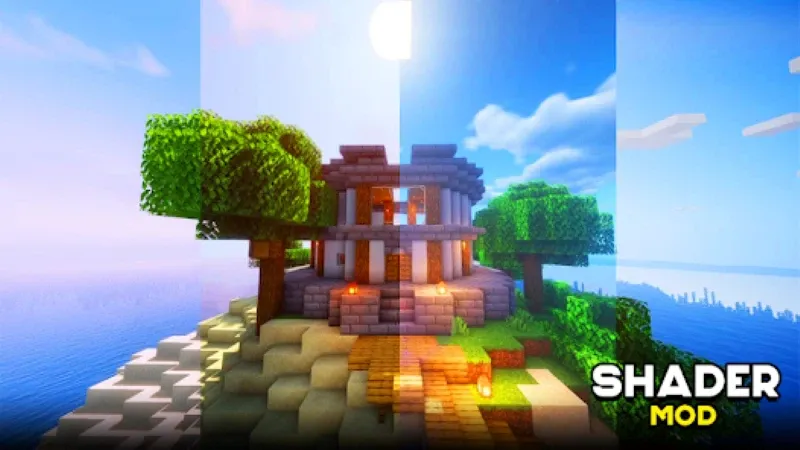
Ưu điểm khi cài Shader Mod cho game Minecraft
- Nâng cấp đồ họa đơn điệu trong game lên một tầm cao mới, trở nên đặc sắc hơn và làm mãn nhãn người chơi
- Hiệu ứng sống động, độ đổ bóng các đối tượng cực kỳ chân thực
- Hỗ trợ nhiều gói tài nguyên và chương trình tổng hợp cho người chơi
- Thao tác tải và cài đặt Shader Mod đơn giản, hoàn toàn miễn phí
- Bản Shader Mod phù hợp với cả Minecraft Optifine và Forge
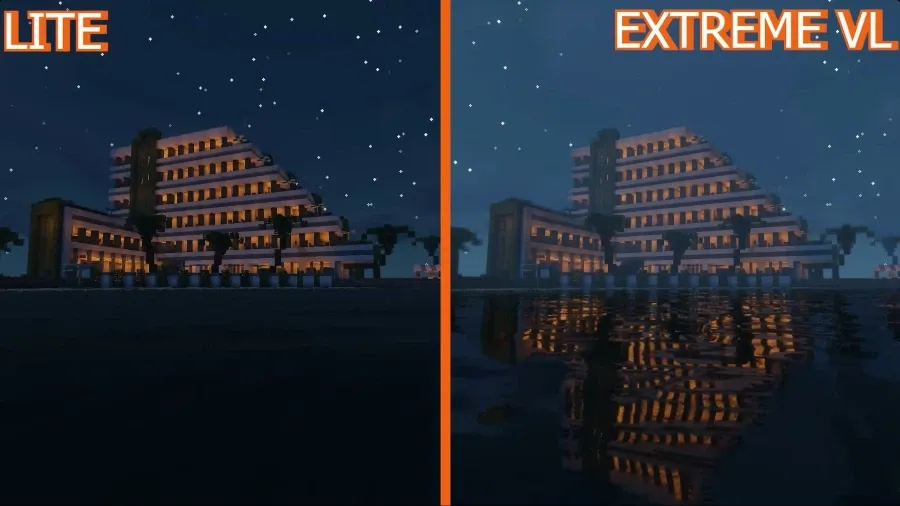
Xem thêm: SmartGaga: Trình giả lập Android mượt mà cho anh em tha hồ “quẩy” game trên PC
Các bước tải và cài đặt Shader Mod cho game Minecraft
Để tải Shader Mod Minecraft về máy tính, bạn hãy thực hiện theo thứ tự các bước được hướng dẫn sau đây:
- Bước 1: Mở nhanh trang chủ Shaders Mods bằng đường link sau: https://shadersmods.com/. Chọn gói Shader mà bạn muốn tải, ở đây mình chọn Sildur’s Shader.
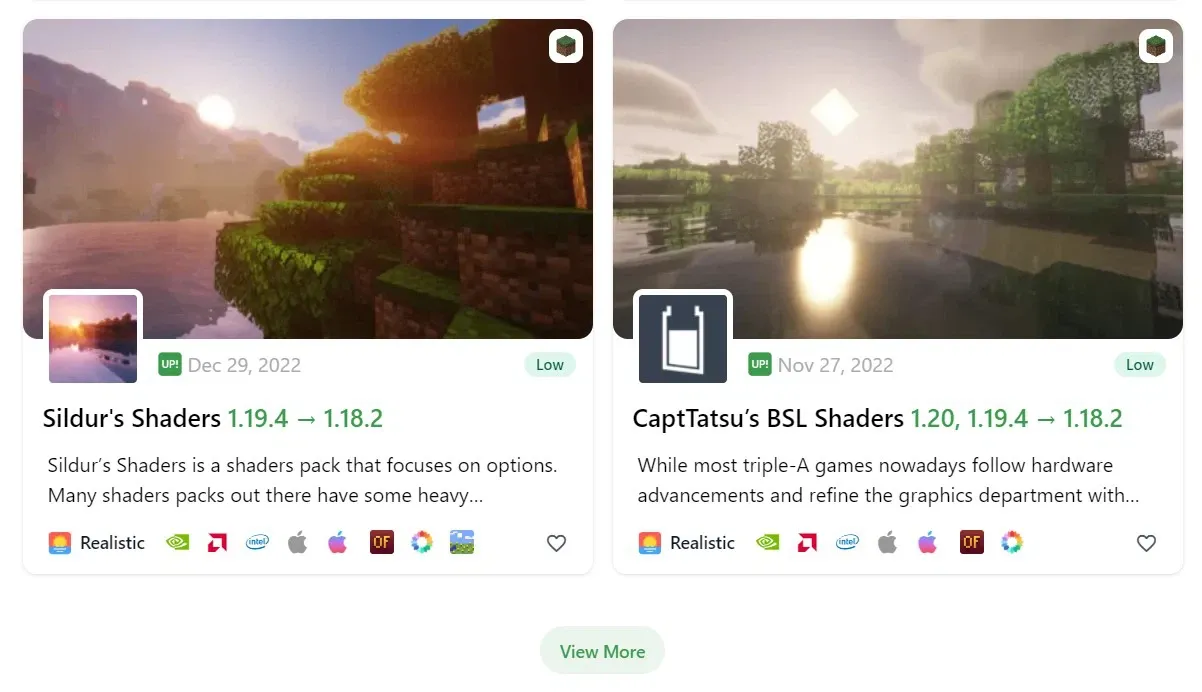
- Bước 2: Lướt xuống tìm mục Sildur’s Shaders – Download và nhấn chọn phiên bản muốn tải để bắt đầu tải về. Phiên bản càng cao thì hiệu quả nâng cấp đồ họa càng cao, tuy nhiên sẽ tốn nhiều dung lượng lưu trữ trên máy tính hơn.
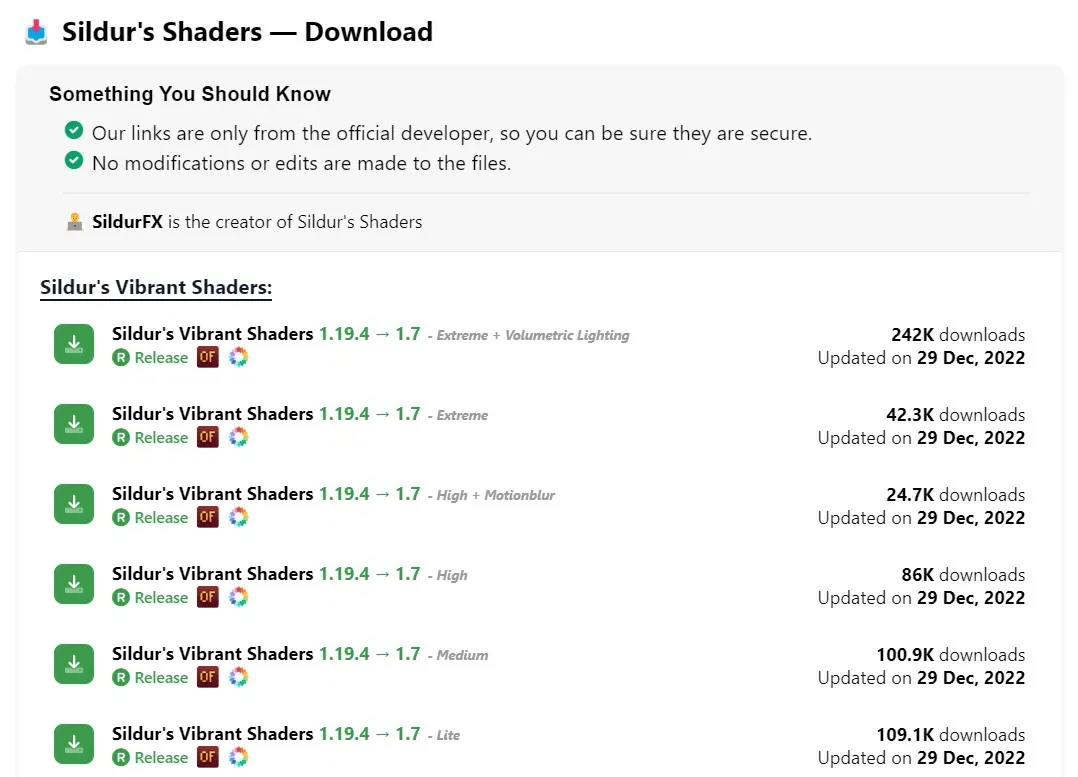
Sau khi tải xong Shader Mod về thiết bị, bạn thực hiện theo các bước sau để cài đặt Shader Mod cho game Minecraft:
- Bước 1: Mở game Minecraft và chọn phiên bản OptiFine phù hợp. Sau đó nhấn Enter the game.
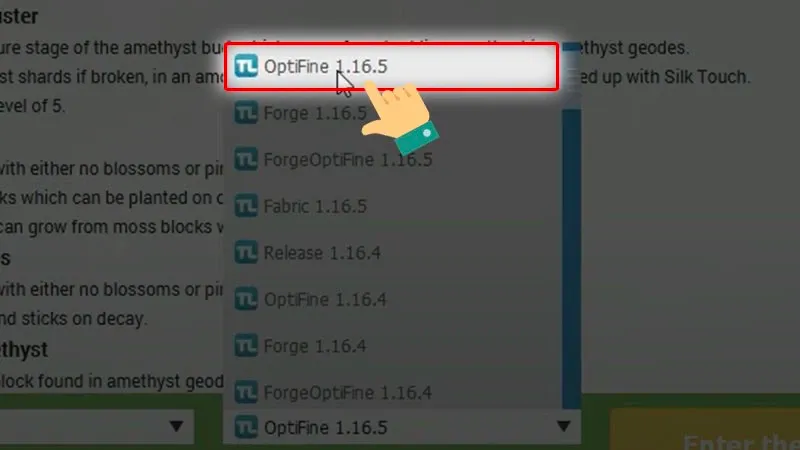
- Bước 2: Chọn chế độ Singleplayer.
Tìm hiểu thêm: Thủ thuật nhỏ giúp khắc phục tình trạng giật, lag, khi chơi game trên Windows 10 (PC)
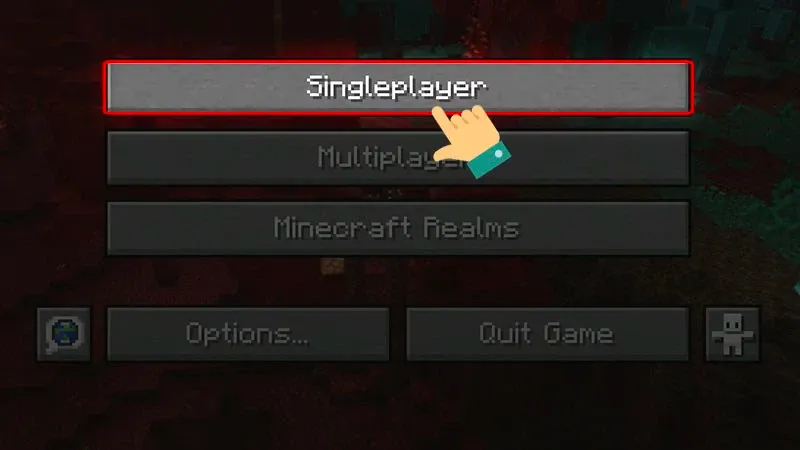
- Bước 3: Tiếp theo chọn mục New World.
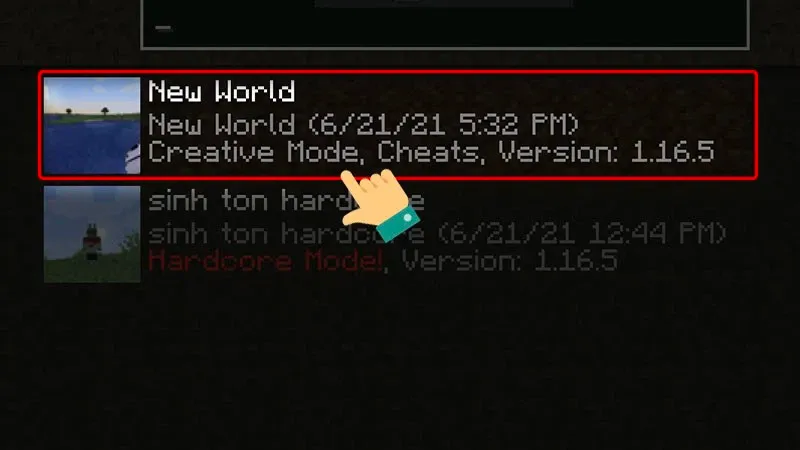
- Bước 4: Trong bảng Menu, lần lượt chọn Options… -> Video Settings… -> Shaders… -> Shaders Folder.
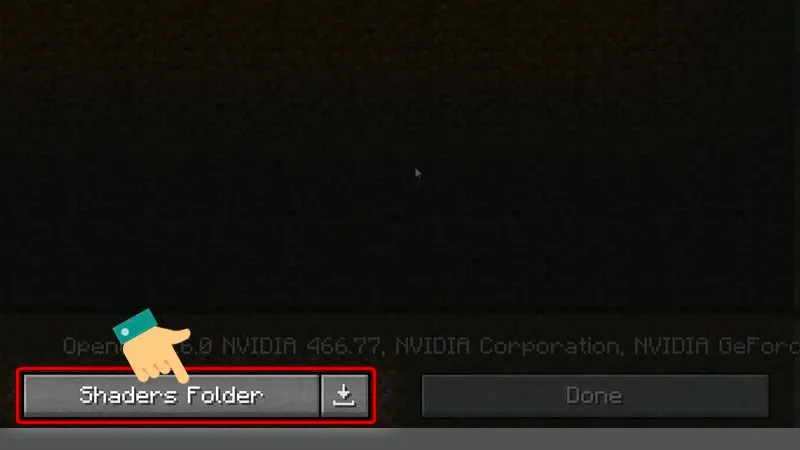
- Bước 5: Mở thư mục có chứa bản Shader đã tải về, kéo thả file Shader đó vào thư mục hiển thị mới.
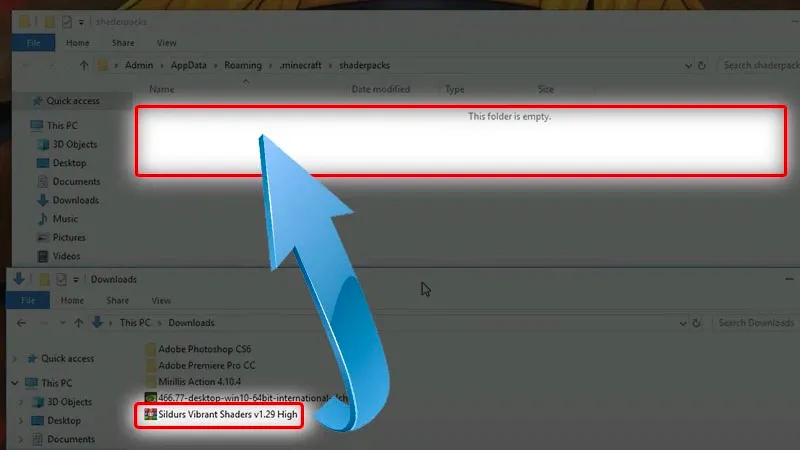
- Bước 6: Lúc này, ở giao diện màn hình game Minecraft sẽ hiển thị file Shader của bạn, nhấn Done để hoàn thành các thao tác. Đợi hệ thống lưu các thay đổi xong thì bạn nhấn chọn Back to game để chuyển trở lại giao diện chơi game Minecraft và trải nghiệm đồ họa sống động, chất lượng cao.
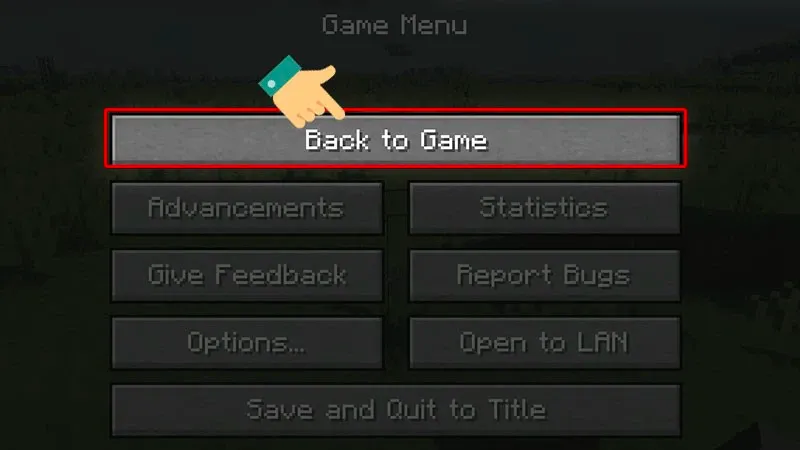
Lưu ý khi cài đặt Shader Mod
Khi cài đặt Shader Mod cho game Minecraft, bạn sẽ thấy có rất nhiều thể loại Shader Mod phổ biến với khả năng nâng cao chất lượng hình ảnh, đồ họa và hiệu ứng trong game. Do đó bạn có thể thử các loại Shader Mod khác nhau và tìm ra Shader Mod thích hợp nhất cho Minecraft theo sở thích của bạn.
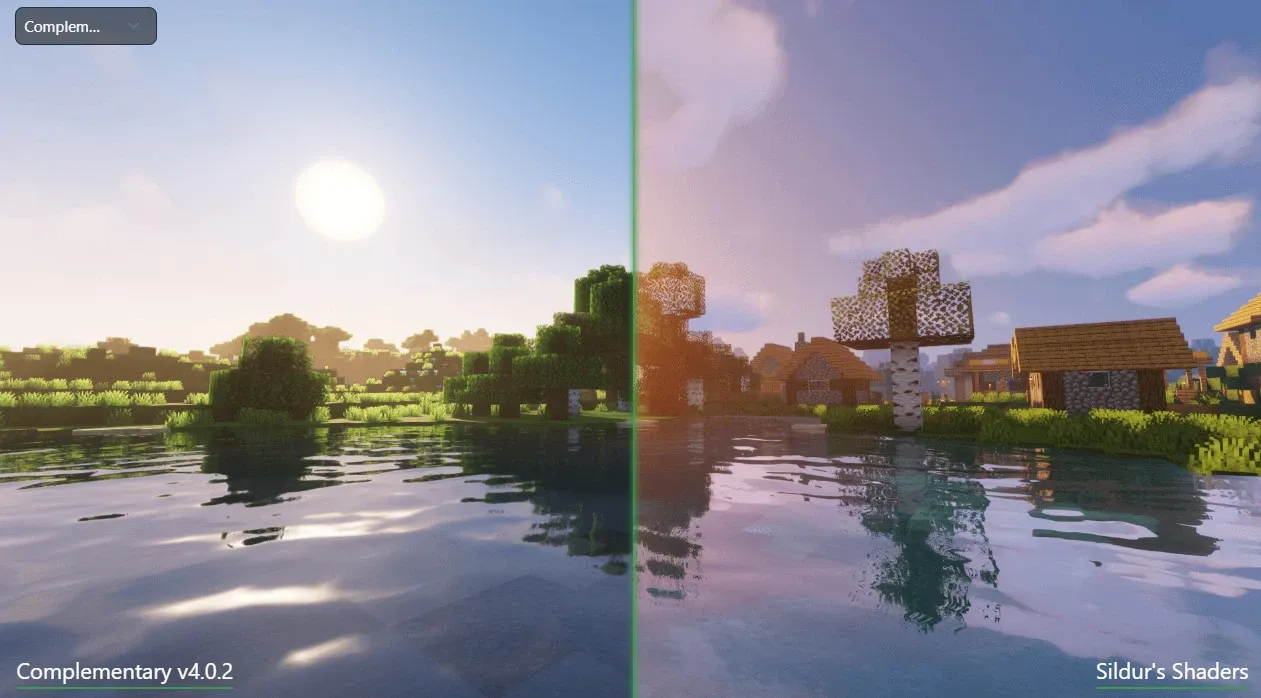
>>>>>Xem thêm: Hướng dẫn sử dụng tính năng Voice Search trên YouTube khi cast màn hình lên Smart TV
Tổng kết
Trong bài viết trên đây, Blogkienthuc.edu.vn đã giải thích cho bạn mod đồ họa Shader Mod là gì cũng như cách cài đặt Shader Mod cho game Minecraft chi tiết. Chúc bạn thực hiện thành công và có trải nghiệm chơi game thú vị hơn.
Xem thêm:
- Journeymap cho phiên bản Minecraft 1.20: Hướng dẫn cài đặt và sử dụng cụ thể
- Lệnh dịch chuyển trong Minecraft là gì? Các cách sử dụng lệnh dịch chuyển trong Minecraft
Blogkienthuc.edu.vn là hệ thống chuyên kinh doanh các mặt hàng điện tử, điện máy uy tín với chuỗi cửa hàng rộng khắp các tỉnh thành trên cả nước. Bạn có thể tìm mua tại Blogkienthuc.edu.vn các thiết bị điện thoại với đa dạng mẫu mã và thương hiệu từ iPhone, OPPO, Samsung, Xiaomi, Realme,… ở mức giá cực kỳ ưu đãi.
Tham khảo và mua ngay điện thoại iPhone chính hãng mới nhất 2024 tại đây.
- Điện thoại iPhone